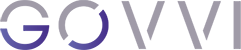★ バックオフィスに関するFAQ
バックオフィスのログイン方法
1)https://www.govvi.com/ を開きます。
2)「アカウントログイン」から登録メールアドレスとパスワードを入力し、「サインイン」をクリック。
3)パスワードを忘れてしまった場合は、入力ボックス下の「パスワードをお忘れですか?」をクリックしパスワードのリセットメールが登録メールアドレスに届きますので、パスワードを再設定してください。
アカウント名の変更方法
1)バックオフィスにログインします。
2)マイアカウント>プロフィールに進んでください。
3)アカウント名と表記してある列の右側にある「ペン」のアイコンをクリックしてください。
4)変更したいアカウント名を入力します。
5)「更新」をクリックし完了してください。
e-mailアドレスの変更方法
1)バックオフィスにログインします。
2)マイアカウント>プロフィールに進んでください。
3)Eメールアドレスと表記してある列の右側にある「ペン」のアイコンをクリックしてください。
4)変更したいEメールアドレスを入力してください。
5)「更新」をクリックし完了してください。
電話番号の変更方法
1)バックオフィスにログインします。
2)マイアカウント>プロフィールに進んでください。
3)電話と表記してある列の右側にある「ペン」のアイコンをクリックしてください。
4)国番号を「+81 (日本)」にして、変更したい電話番号を入力してください。
5)「更新」をクリックし完了してください。
例)090-1111-2222の場合、+81 90-1111-2222
パスワードの変更方法
1)バックオフィスにログインします。
2)マイアカウント>プロフィールへ進んでください。
3)パスワードと表記してある列の右側にある「ペン」のアイコンをクリックしてください。
4)変更したいパスワードを入力し、「更新」をクリックし完了してください。
ユーザー名(ニックネーム)の変更方法
1)バックオフィスにログインします。
2)マイアカウント>プロフィールへ進んでください。
3)ユーザー名と表記してある列の右側にある「ペン」のアイコンをクリックしてください。
4) 「ご注意ください!」を読んだ上で、変更したいユーザー名を入力してください。
5) 「ユーザー名を変更すると、GOVVIウェブサイトのURLが変更される」ことを承諾いただいたことを示すためにボックスにチェックを入れてください。
6) 「更新」をクリックし完了してください。
★ サブスクリプションに関するFAQ
サブスクリプションの配送先住所の変更方法
1)バックオフィスにログインします。
2)マイアカウント>サブスクリプションに進んでください。
3)「配送先住所の更新」をクリックし新しい住所を入力してください。
※ 住所入力は下記の要領で入力してください。
例)267-0000 千葉県千葉市緑区あすみが丘 0-0-0 千葉アパート102
#102, 0-0-0, Asumigaoka, Midori-ku, Chiba-shi, Chiba, 267-0000
4)新しい配送情報を入力後、「配送情報の更新」をクリックし完了してください。
サブスクリプションの注文日の変更方法
1)バックオフィスにログインします。
2)マイアカウント>サブスクリプションに進んでください。
3)「サブスクリプションの注文日の変更」をクリックしてください。
4)「新しいサブスクリプション日を選択」の入力ボックスに次回手続きの希望日時を入力してください。
5)新しい日時を入力後、「更新」をクリックし完了してください。
※ カード決済エラーがある場合には、日時変更等はできません。日時変更ができない場合は、カード決済エラーがないか確認をしてください。カード決済エラーがある場合には、先にカード情報の登録のし直しを完了させてください。
サブスクリプションの支払い方法の変更方法
1)バックオフィスにログインします。
2)マイアカウント>サブスクリプションに進んでください。
「支払方法の更新」をクリックしてください。
4)クレジットカード情報を入力してください。
5)「新しいカード情報を保存」をクリックし完了してください。
サブスクリプションの注文製品の変更方法
1)バックオフィスにログインします。
2)マイアカウント>サブスクリプションに進んでください。
3)別のパックを選択」をクリックしてください。
4)次回より注文を希望する製品の下にある「サブスクリプションを選択」をクリックし完了してください。
サブスクリプションの解約方法
1)バックオフィスにログインします。
2)マイアカウント>サブスクリプションに進んでください。
3)「サブスクリプションを解約」をクリック
4)確認画面に移りますので、「はい」をクリックして削除を完了してください。
★ 注文に関するFAQ
サブスクリプションの再設定方法
1)バックオフィスにログインします。
2)マイアカウント>サブスクリプションに進んでください。
3)「新しいサブスクリプションを追加」をクリックしてください。
4)サブスクリプションしたい製品を選択し、「カートに入れる」をクリックしてください。
5)「精算」をクリックしてください。(「精算」をクリックすることで支払情報入力画面にすすみます)
6)「配送情報」を入力し、「お支払いに進む」をクリックしてください。
7)支払方法情報を入力して、「送信」をクリックして完了となります。
荷物の追跡方法
1)バックオフィスにログインします。
2)マイアカウント>注文履歴に進んでください。
3)注文履歴画面で目的の注文の「追跡番号」をクリックしてください。
4)Delivery Detailsの欄にある「ECMS」の隣のリンクをクリックしてください。
5)荷物の配送状態が確認いただけます。
注文の発送はいつ行われますか?
注文が成立した日(決済完了となった日)より1営業日から3営業日内で発送されます。
週末や祝祭日の前日、または週末や祝祭日中に成立した注文は、発送までに3営業日以上かかることもあります。
バックオフィスにて発送されたかの確認は下記の手順でご確認いただけます。
1)バックオフィスにログインします。
2)マイアカウント>注文履歴
3)該当の注文のステータスが「Shipped」となり、発送日に日時が表示されていたら、荷物が発送されたことになります。
注文のキャンセルについて
一旦注文が成立したご注文は、キャンセルすることができません。
注文製品の返品および返金について
GOVVIの返品規約にのっとり、返品番号を発行し、返品・返金でのご対応となります。
・ご本人様のご購入であること。
・再販可能な製品の返品であること。
・製品代金の80%がカード返金となります。
・該当注文によるリワードが発生していた場合は、返金額よりリワード金額が差し引かれた金額が返金となります。
・リワード額が返金額より多い場合は、リワードの返金を請求いたします。
※ その他、詳細は「各種資料」ページ内の「方針と手続き&返品規定」をダウンロードしご確認ください。
製品購入をeウォレットで支払う方法
1)バックオフィスにログインします。
2)マイアカウント>サブスクリプションへ進んでください。
3)支払方法の枠内にある「eウォレットの資金で支払う」のボタンをオンにしてください。
★ 登録に関するFAQ
新規登録をする際、登録料はありますか?
2023年9月現在、登録料はいただいておりません。
ただし、1年に1度の更新料は20ドルいただいております。
更新料を支払うことで、製品購入がなかった場合もプロモーターの権利を維持することができます。
新規登録の方法
1) https://www.govvi.com/ を開きます。
2)バックオフィスにログインします。
3)ホームをクリックしてください。
4)マイ・ウェブサイト・リンクにあるリンク上位3つの中からURLを選択し、コピーしてください。
※ リンクの最後にある四角いアイコンをクリックすると、URLをコピーできます。
5)コピーしたURLを製品やビジネスを紹介したい人にお渡しください。
6)お渡ししたURLでGOVVIのウェブサイトを開いてもらってください。
7)購入したい製品を選んで、購入されたい方をクリックします。
Wellnessは、健康補助食品、GOVVI Autoは、車のガソリンタンクにいれる燃費向上タブレットです。
8)購入したい製品またはパックを購入者に選択してもらいます。
9)その選択した製品またはパックの画像の下にある「毎月」または「ワンタイム購入」のいずれかのボタンをクリックしてください。
「毎月」を選択された方は、登録後定期購入がバックオフィスに設定されます。
「ワンタイム購入」を選択された方は、1度のみの購入で会員となります。
※ 「毎月」を選択した場合は、「ワンタイム購入」から割引された価格でご購入いただけます。
10)注文製品の選択後、登録ページが表示されるので、「会社」欄以外のすべての欄に間違えや漏れのないように入力してください。
※ 表示は日本語になっていますが、現在製品の発送を海外からしているため、住所欄はローマ字で入力してください。
11)同じ登録のページの下の方にある配送先住所 (Shipping Address) を入力し終わったら、「お支払いに進む」をクリックしてください。
12)向かって左上部にあるお名前、配送先住所、電話番号やEメールアドレスに間違いはないかご確認ください。
間違いが見つかった場合は、「配送先住所の更新」ボタンをクリックすると、1つ前のページに戻ることができますので、そこで修正をしてください。
13)必要な支払情報を入力してください。
※ 請求先住所と配送先住所が同一の場合には、「請求先住所は配送先住所と同じです」と書かれた文章の先頭にある□(四角)にチェックを入れてください。
14)画面右下にある質問に同意する場合には、その文章の先頭にある□(四角)をクリックしてください。
※ クリックする箇所は、3ヶ所です。
◆クレジットカードは、VISA, Master Card,AMEX, JCBの4種類がご利用いただけます。
15)支払方法のページの右一番下にある「注文してアカウントを作成」ボタンをクリックします。
アカウントの作成が完了し次第、「Welcomeメール」が登録したEメールアドレスへ届きます。
もしメールが届かなかった場合には、迷惑メールフォルダの中も探してください。
以上が新規登録の方法となります。
ご不明な点がございましたら、お気軽にGovviカスタマーサポート (jpcs@govvi.com)までお問い合わせください。
バイナリーポジションの指定方法
1)バックオフィスにログインします。
2)マイアカウント > プロフィールへ進みます。
3)「既定のバイナリー配置」と書いてある欄の右側にある鉛筆のアイコンをクリックしてください。
4)「デフォルトのバイナリ配置の更新」のプルダウンメニューより下記の5つの配置方法が表示されますので、そこから選択し、最後に「更新」ボタンをクリックして完了してください。
①左右交互
②左チームのみ
③右チームのみ
④ボリュームが小さい方のチーム
⑤保有タンク
ポジションを誤って設置してしまった
ポジション変更は基本的には承りませんが、変更の必要なポジションの下位ポジションにどなたも付いていない場合は、該当のプロモーターを保留タンクに戻すことができますので、カスタマーサービスまでご連絡ください。
スポンサーを誤って登録してしまった
スポンサーの変更は基本的に承りませんが、状況確認の上、ご対応可能な場合もございますので、まずはカスタマーサービスへご連絡ください。
保有タンクにある方のバイナリー配置を指定する方法
1)バックオフィスにログインします。
2)マイアカウント>プロフィールへ進んでください。
3)既定のバイナリー配置と表記してある列の右側にある「ペン」のアイコンをクリックしてください。
4) 「優先する自動配置」をよくお読みください。
5) デフォルトのバイナリ配置は、右側にある矢印をクリックすると選択肢が表示されますので、その中から選んでください。
6) 「更新」をクリックし完了してください。
保有タンクに入っていた新規登録者が消えてしまった
保有タンクへ入っている直接スポンサーした方の配置は、必ず協定世界時の月曜午後11:59までに配置を完了する必要があります。
また、もし配置がその時間までに完了していなかった場合には、一番小さいレッグの先端に配置されます。
もし、期限までに正しいポジションに配置できなかった場合には、その方の下に誰かを付ける前に、カスタマーサポート (jpcs@govvi.com) へご連絡いただければ、再度スポンサーの保有タンクへ戻すことができます。
保有ポジションの作成方法
1)バックオフィスにログインします。
2)マイチーム>バイナリーツリーへ進みます。
3)保有ポジションにしたいポジションをクリックしてください。
4) 5文字以上の英数字で構成されている仮のユーザー名を入力してください。
5) 「スポットを保有」をクリックし完了してください。
※ すでに使われているユーザー名を使用した場合、エラーメッセージが表示されますので、他のユーザー名を入力してください。
※ バイナリーツリー上で、確認をすると、灰色で表示されるのが保有ポジションです。
重要:
1) バイナリーツリーで保有されている全てのポジションは、保有されてから90日後に無効になります。
2)90日経過してもプロモーターによってポジションが利用されない場合、そのポジションはバイナリーツリーの無効なポジションとなり、削除または無効化されます。
3) すべてのプロモーターは、バイナリーツリーで5つ以上のポジションを保有できないように制限されます。 既に5つ以上のポジションを保有している場合、そのポジションが使用されるか無効となるまで、さらにポジションを保有することができません。
★ リワードに関するFAQ
リワードがeウォレットに入るまでの時間について
リワードは、「日払い」「週払い」「月払い」の3種類があり、それぞれ必要時間が異なります。
・「日払いリワード」は、3日間の待機期間を経て支払われます。
・「週払いリワード」は、当該週より1週間後に支払われます。
・「月払いリワード」は、当該月の翌月15日以降の最初の水曜日に支払われます。
キャリーオーバーについて
キャリーオーバーされているのは、ポイント(CV)でドル(現金)ではありません。
下記の条件を満たすとバイナリーリワードを獲得できるようになります。
1)ご自身がアクティブ(自己購入がある)である。
2)直接スポンサーされた方が左右両系列に少なくとも1人づついる。
3)その方々がアクティブ(自己購入がある)である。
4)バイナリーリワードが獲得できる条件を満たすと、左右の系列のうち合計ポイントが少ない方の10%(タイトルによって異なる)がバイナリーリワードとして受け取ることができます。
35CV未満のサブスクリプションでも、ポイントはキャリーオーバーされるのか?
35CVポイント未満の自己購入の場合、プロモーターとしての条件が満たされないため、ポイントのキャリーオーバーされません。
製品購入をしなくてもポイントのキャリーオーバーは可能か?
最後の注文日から6週間たっても、35PV以上の自己購入がない場合には、キャリーオーバーされていたポイントを失います。
ドル円相場の変動により、報酬額が安くなる可能性はあるのか?
当社が貨幣の国際為替レートを操作しているわけではないことから、国際為替レートの変動によりあらゆる可能性があるため、近い将来、日本ですべてのオペレーションをすることになったとしても、コミッション計算にどのような影響を及ぼすかはわかりません。
eウォレットからの払い出しについて
eウォレットに入った、獲得したコミッションは「GoWallet」または「iPayout」の外部サービスへ「払出依頼」をすることで自身の金融機関口座へ資金移動をすることができます。
「払出依頼」から「払出の承認」が出るまでのサイクルは、日本時間の木曜日午前9時までにeウォレットからの払出依頼をされたものが、その週の日本時間土曜日午前9時に「払出承認」され払出しが可能となります。
※ 日本時間木曜日午前9時までの払出依頼が間に合わなかった時は、翌週の日本時間土曜日午前9時に払出承認がおり払い出されます。
iPayoutについて
手続きや注意事項などのご説明がございますので、iPayoutをご利用希望される場合は、Govviカスタマーサポート (jpcs@govvi.com)まで、e-mailにてお問い合わせください。
GoWalletについて
お手持ちの金融機関口座への送金を行うための外部サービスです。
※ ゆうちょ銀行は、リストには表示されますが、ご利用いただけません。
eウォレットからの「払出依頼」をすることでGoWalletのアカウント作成が可能となります。
GoWallet開設時に必要な情報
・ご自身のお名前、生年月日、住所
・金融機関名、支店番号、口座番号、金融機関の住所情報
※ 開設のためのpdfのマニュアルを当サイトにてダウンロードできますので、ご利用ください。
GoWalletの利用料金等
・アカウント開設費用・・・3ドル
・アカウント維持費・・・1.50ドル/月
・振込手数料・・・3ドル/毎
※ 口座開設時に3ドルと、4ヶ月分のアカウント維持費6ドルの合計9ドルがアカウント開設時に差し引かれます。
※ 口座開設はご自身でお手続きできますが、当サイトより手続きのリクエストがございますので、ご利用いただけます。
協定世界時(UTC)について
協定世界時(UTC)は、世界各国標準時の基礎となるもので、セシウム原子時計によって刻まれる国際原子時を基に国際的に管理されています。 以前は、世界標準時としてグリニッジ標準時(GMT)が広く使われていましたが、現在は協定世界時(UTC)に役割を譲っています。 UTC が午前0時の時、JST (日本時間)は午前9時です。
★ 製品に関するFAQ
製品の保存について
製品は、常温保存ですが、夏場のように気温が高くなる場合は、高温による影響が出る場合がございます。
保管場所は、冷暗所にて保管してください。
また、冷蔵庫の場合、取り出した時に霜がつくことにより水分が製品に付着することで影響がでる場合もございますので、温度変化がすくなく温度が低めの室内で保管することをお勧めいたします。
製品の保存期間、使用期限について
GOVVIの製品の保存期間は最大2年です。
2年間の保存期間はございますが、お早めにご使用いただくことをお勧めします。
今後、会社の都合で製品の品質を落としたりしないか?
製品の品質の高さなくして、会社にとってのメリットはありません。
「製品の品質が良ければこそ、会社にとってメリットがある。」と考えています。
燃料添加剤を使用してエンジンなどが壊れた場合、保証はどこまでされるか?
この質問は、特に数百万ドル規模の機器に、この製品が使用されている我々の業界ではよく聞くことです。
米国には、マグナソン・モス保証法という法律があり、誰かがこの製品を使用したからといって、自動車のメーカーの補償を受けられなくなってしまうことを明確に防止しています。
他の国では、これは消費者保護法に基づいて補償されています。
このような法律がなければ、過去に販売していた助燃剤も存在していなかったでしょう。
私たちがこの製品で行っているのは、燃料の質を向上させ、エンジンをより最適に回転させることです。
私たちは15年前から製品を販売していますが、扱う製品の性質上、製造物責任保険に加入しています。
15年間のビジネスで、賠償請求は1件もありません。
★ その他
クレジットカードの海外通販での手数料について
海外サイトでのクレジットカード支払いでは、各カード会社でドル円の換金手数料が定められており、GOVVIの請求する製品価格と送料以外に、この手数料が請求されます。
また、デビッドカードの場合は、デビッドカード発行元の銀行や会社での手数料も加算されます。
詳しくは、カード発行元の銀行や会社にお問い合わせください。
ギフトカードの作成について
1)バックオフィスにログインします。
2)リワード履歴>ギフトカードへ進んでください。
3)「ギフトカードの新規作成」をクリックしてください。
4)「ギフトカードにいくら入れたいですか?」の下に金額をドルで入れてください。
5)「リクエストの確認」をクリックしてください。
6)カードIDという英数字のコードが発行されます。
7)「ギフトカード取引」画面に作成したギフトカードの情報が表示されます。
8)カードIDをプレゼントしたいプロモーターへお伝えしご利用いただいてください。
ギフトカードの交換について
1)バックオフィスにログインします。
2)リワード履歴>ギフトカードへ進んでください。
3)「ギフトカードを交換する」をクリックしてください。
4)「ギフトカードIDを入力してください」の下のボックスにプレゼントされたカードIDを入力してください。
4)「ギフトカードに交換する」をクリックしてください。
5)eウォレットに入金されたことをご確認ください。